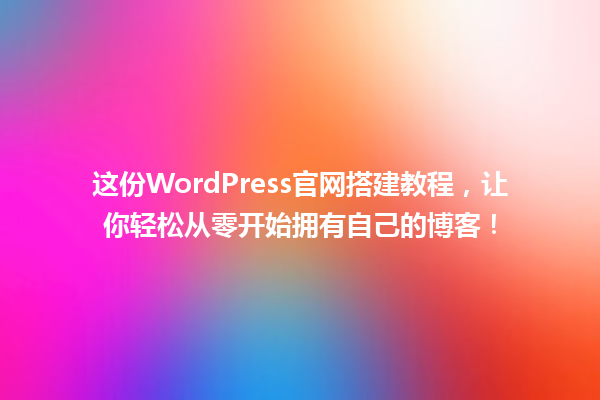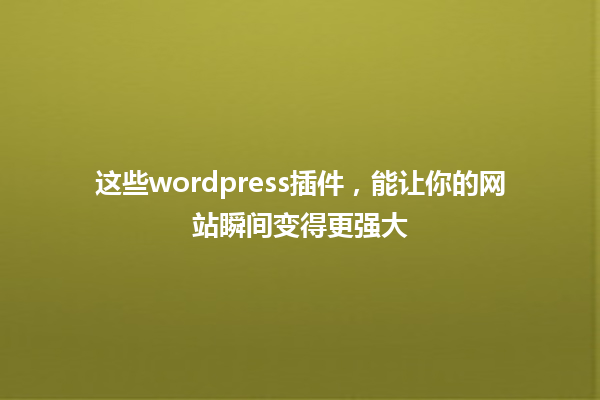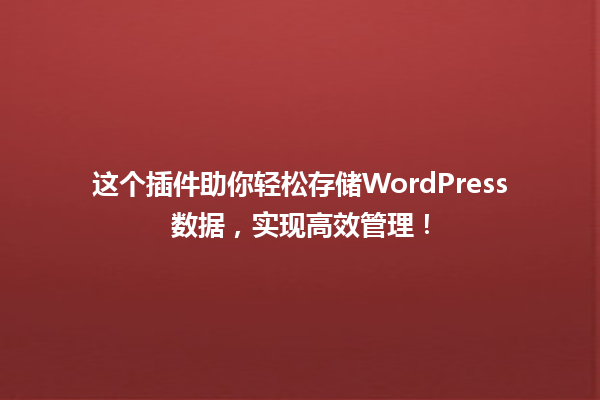检查文件权限与服务器配置
插件安装失败最常见的原因是文件权限不足。WordPress需要特定权限才能上传和写入插件文件夹(通常为`wp-content/plugins`)。通过FTP工具检查文件夹权限:右键点击插件目录,将权限设置为755(文件夹)和644(文件)。若使用虚拟主机,部分服务器会限制PHP执行权限,可联系主机商确认是否开启`mod_security`或`SELinux`的安全拦截功能。
绕过内存限制与超时问题
WordPress默认的PHP内存限制可能导致大型插件安装中断。尝试在`wp-config.php`文件中添加代码: 
`define(‘WP_MEMORY_LIMIT’, ‘256M’);`
若安装过程中页面长时间空白,可能是服务器响应超时。可通过插件分步安装(如手动上传ZIP文件),或使用`.htaccess`调整超时参数:
`php_value max_execution_time 300`
排查插件冲突与版本兼容性

部分插件安装失败源于旧版本WordPress不兼容。访问插件官网查看最低系统要求,确保你的WordPress版本、PHP版本符合标准。若安装过程中出现“解析包错误”,可能是插件包损坏——重新下载文件并手动上传。已有插件可能因代码冲突阻止新插件安装,临时禁用所有插件后再尝试安装(通过FTP重命名`plugins`文件夹为`plugins_temp`)。
错误日志定位隐藏问题
若以上方法无效,打开WordPress的调试模式:在`wp-config.php`中添加`define(‘WP_DEBUG’, true);`和`define(‘WP_DEBUG_LOG’, true);`。安装插件时产生的错误日志会保存在`wp-content/debug.log`中。根据日志提示的关键词(如“内存不足”“权限拒绝”“语法错误”),精准定位问题根源。
本文标题:WordPress插件安装失败的3个解决技巧
网址:https://www.2090ai.com/2025/03/12/plugins/30523.html
本站所有文章由wordpress极光ai post插件通过chatgpt写作修改后发布,并不代表本站的观点;如果无意间侵犯了你的权益,请联系我们进行删除处理。
如需转载,请务必注明文章来源和链接,谢谢您的支持与鼓励!